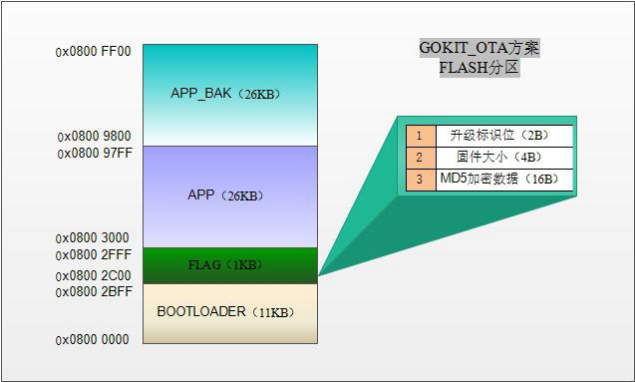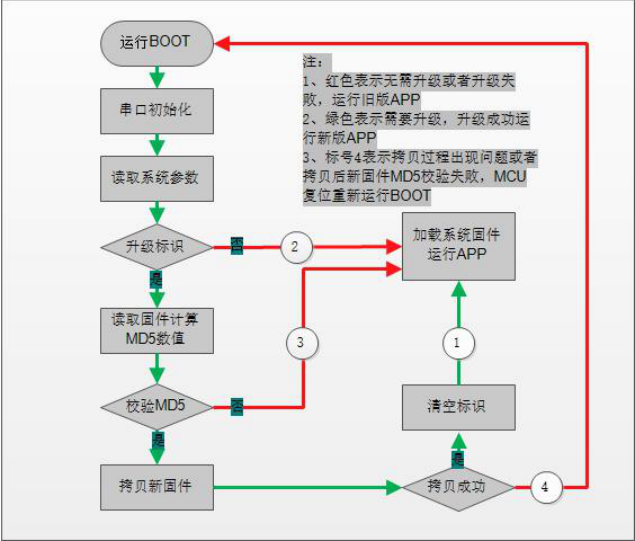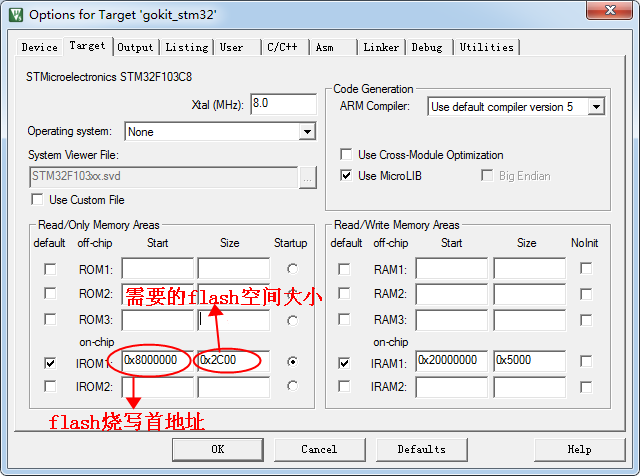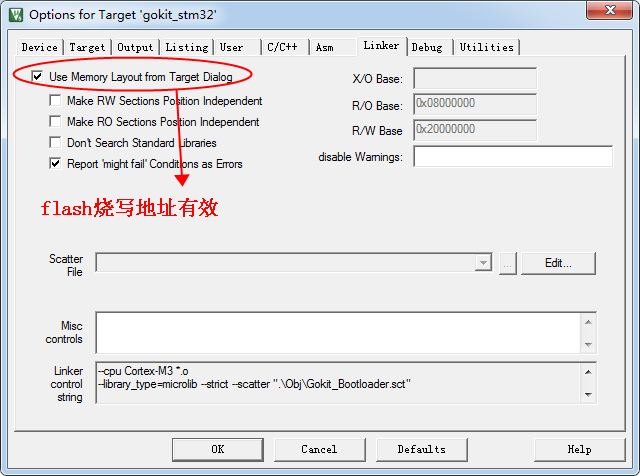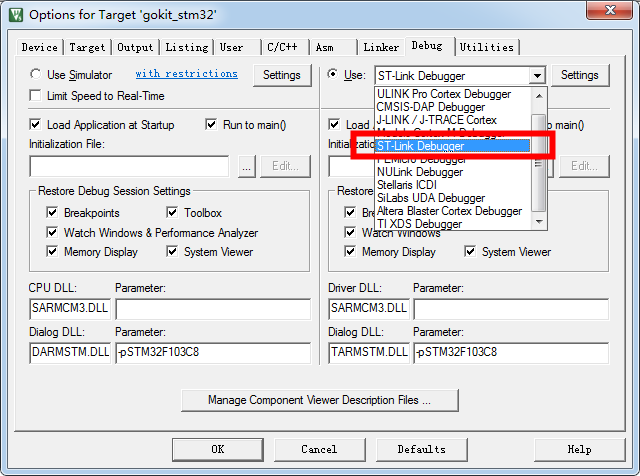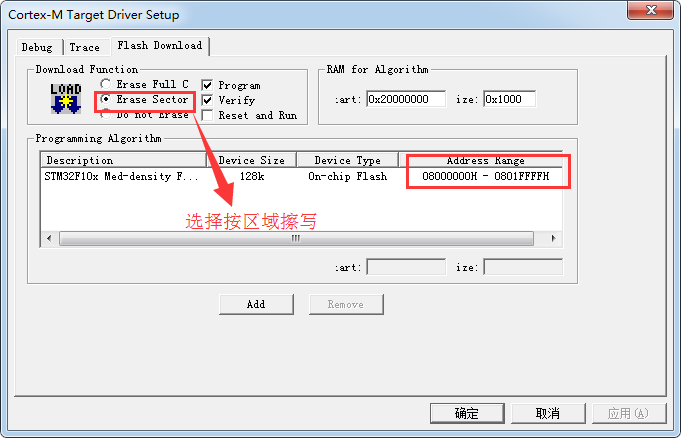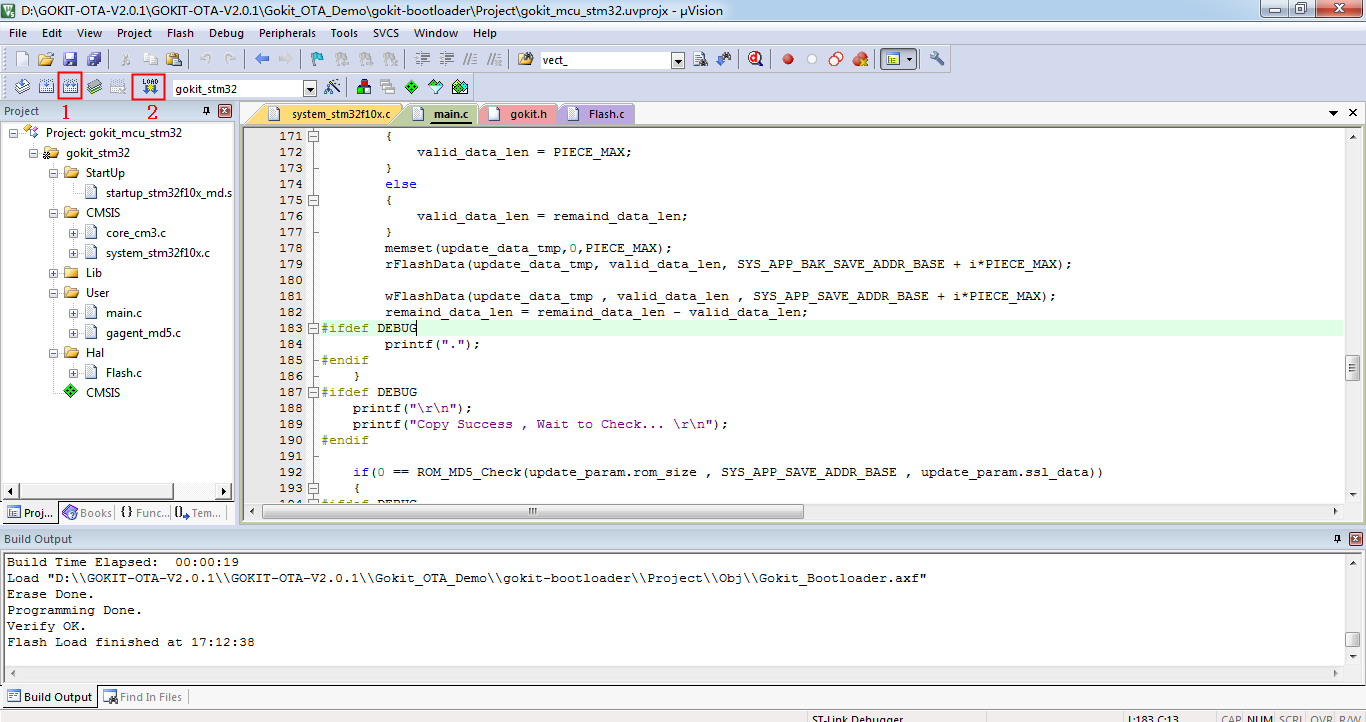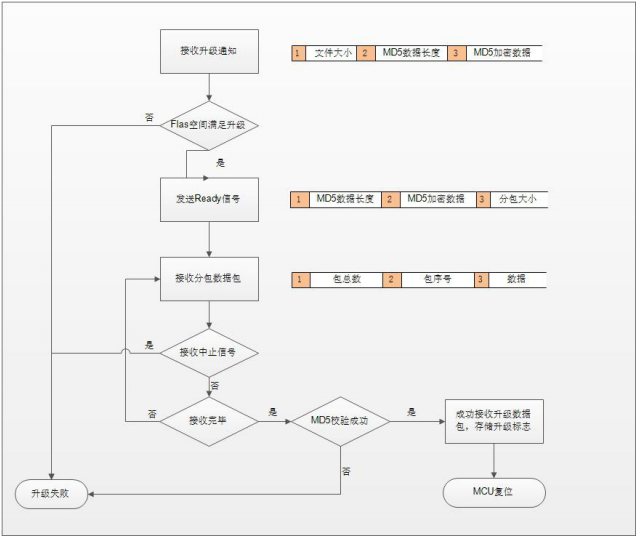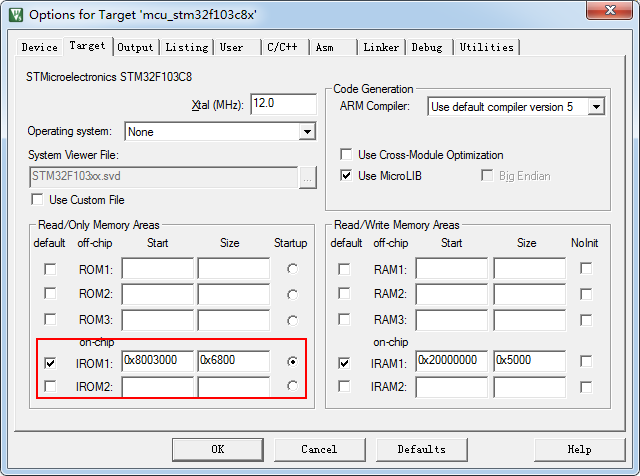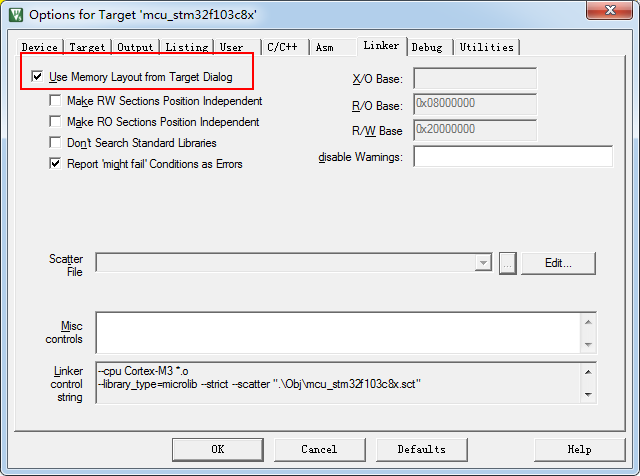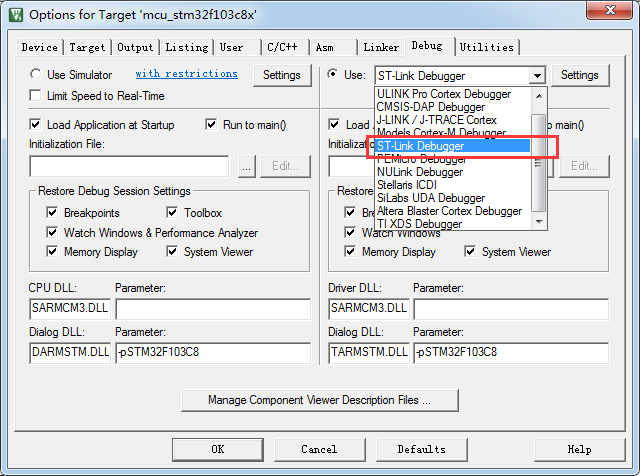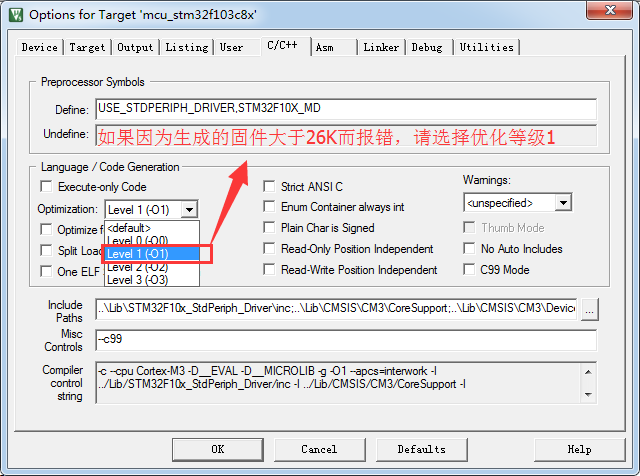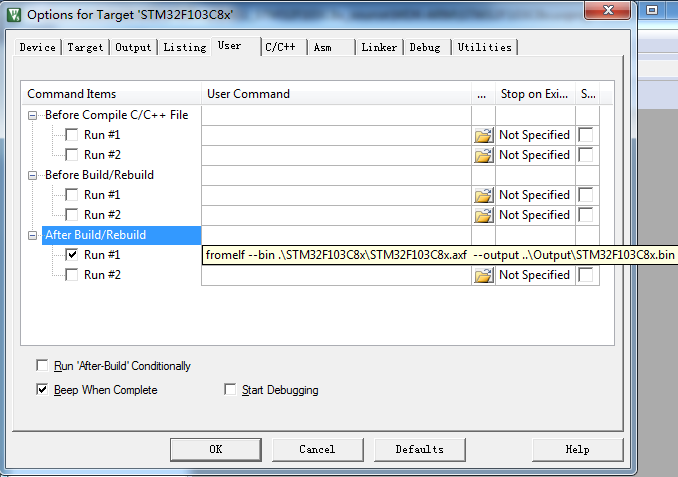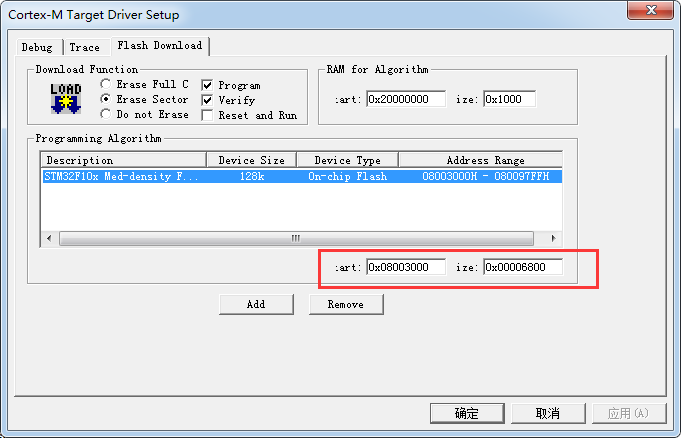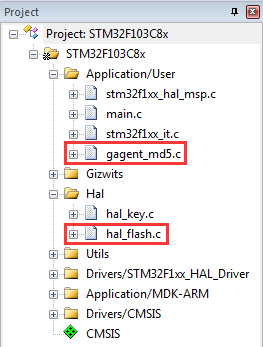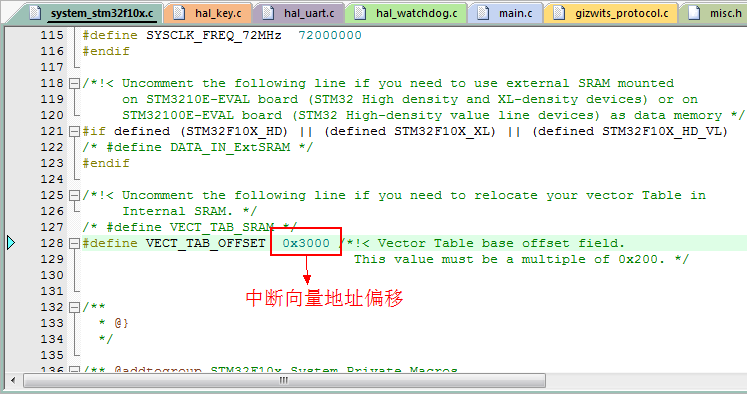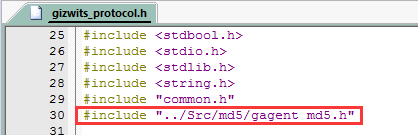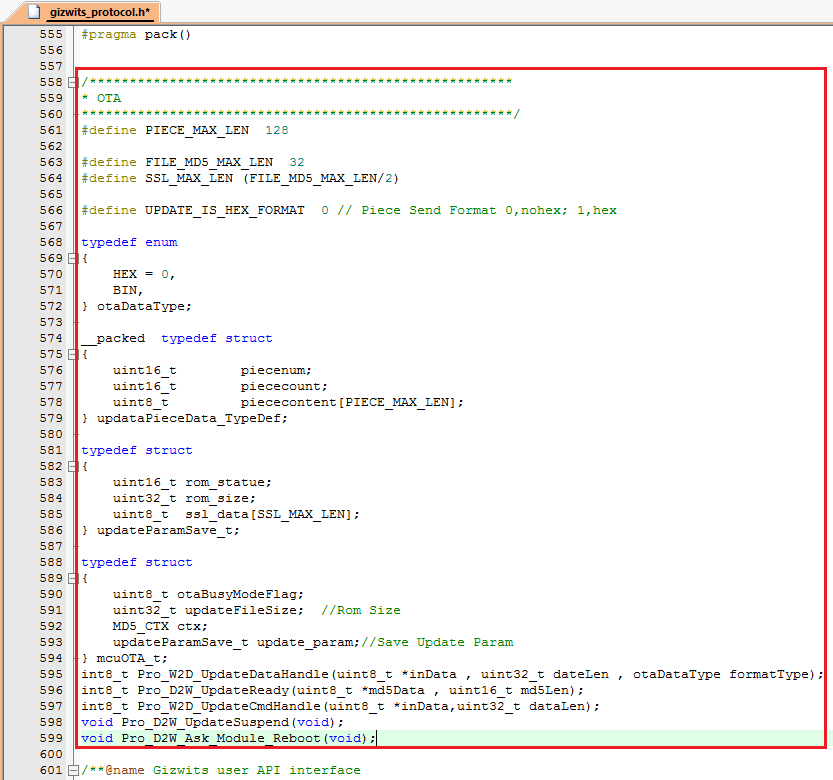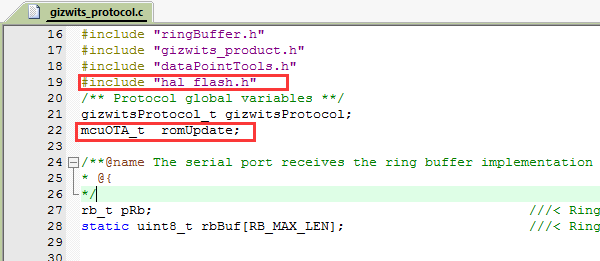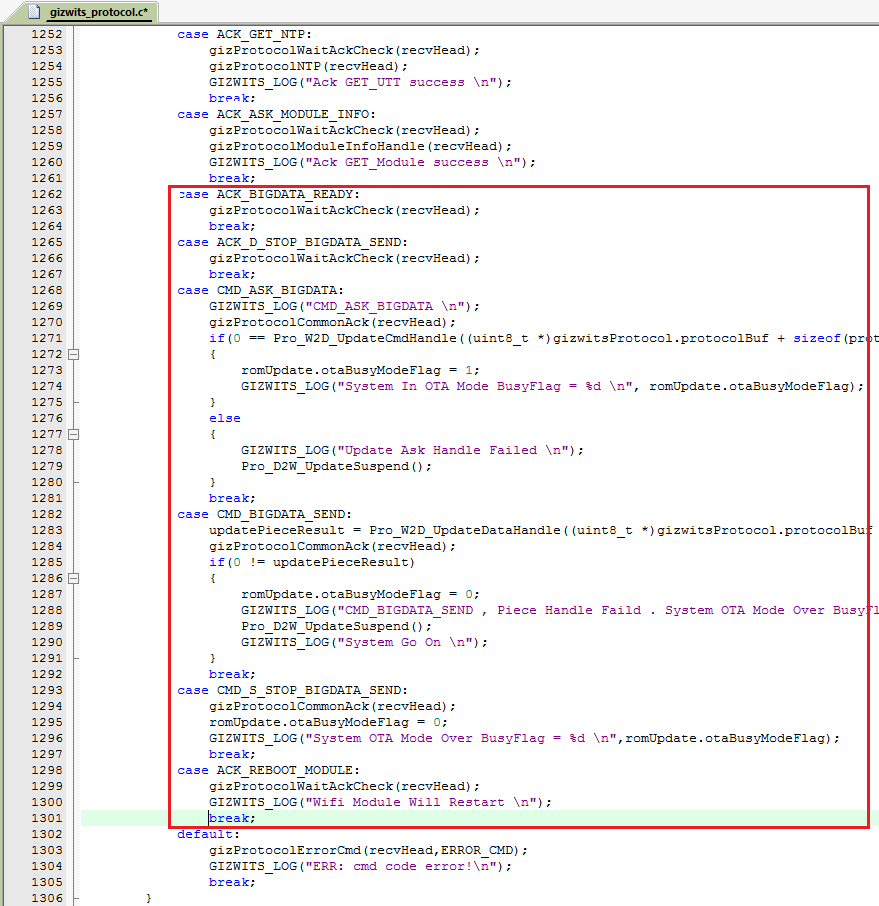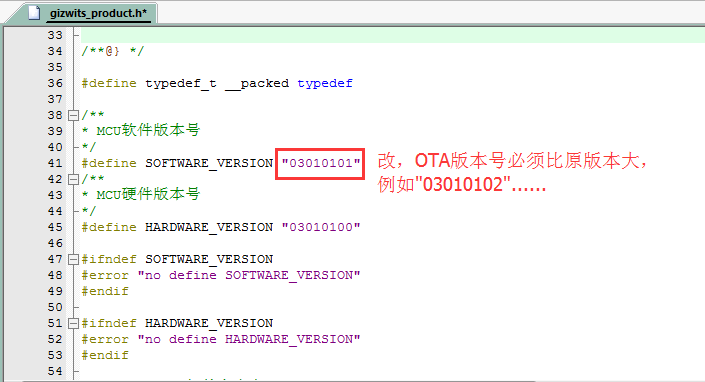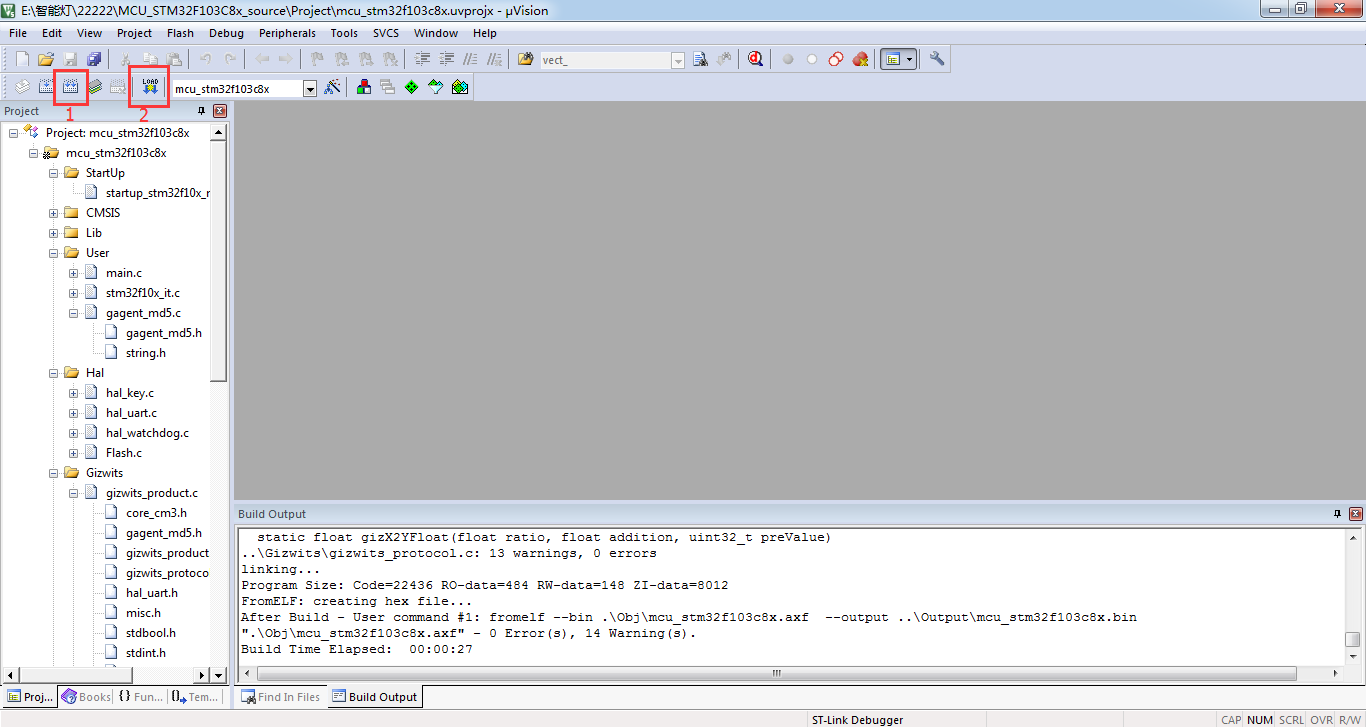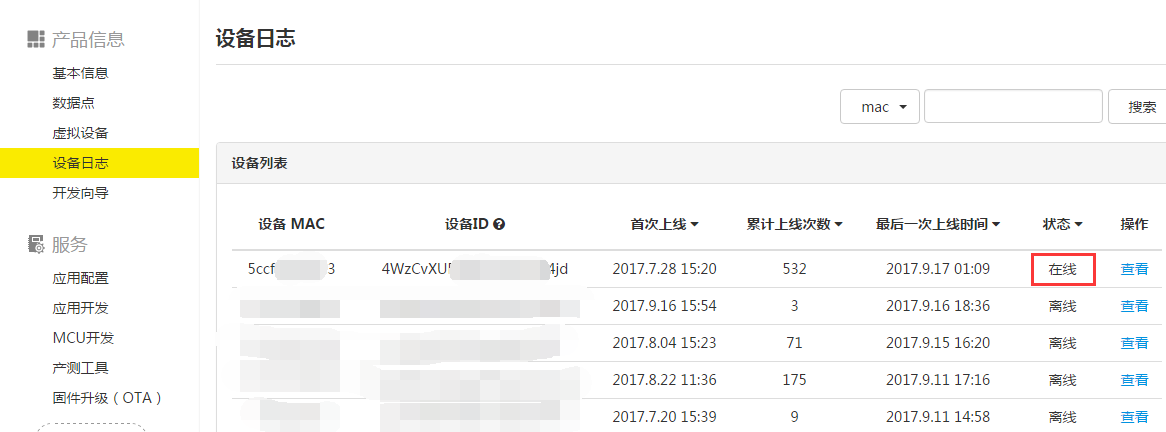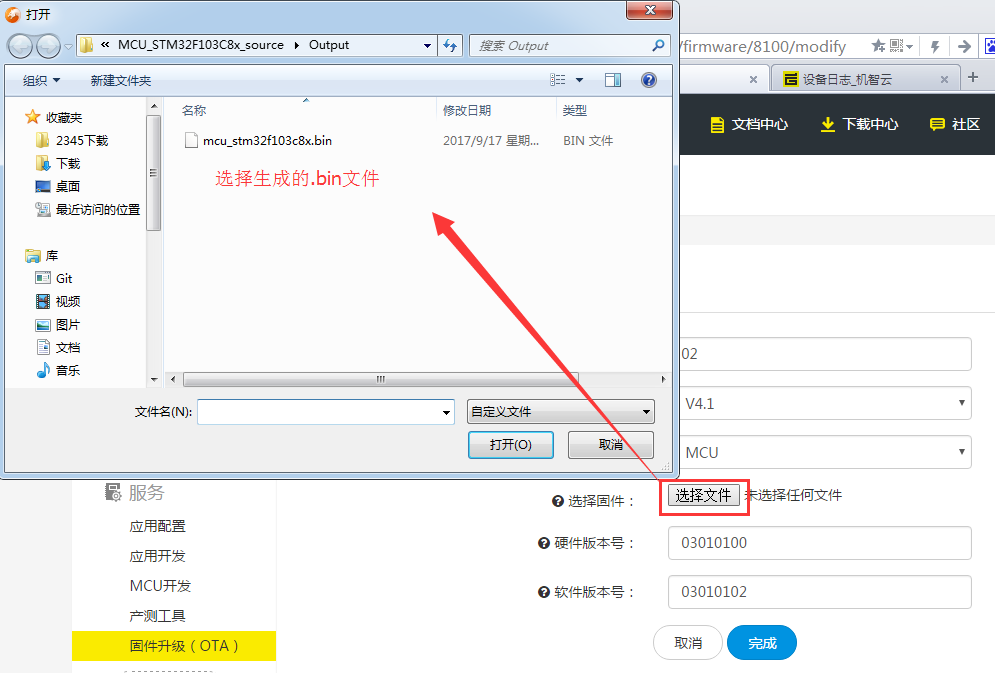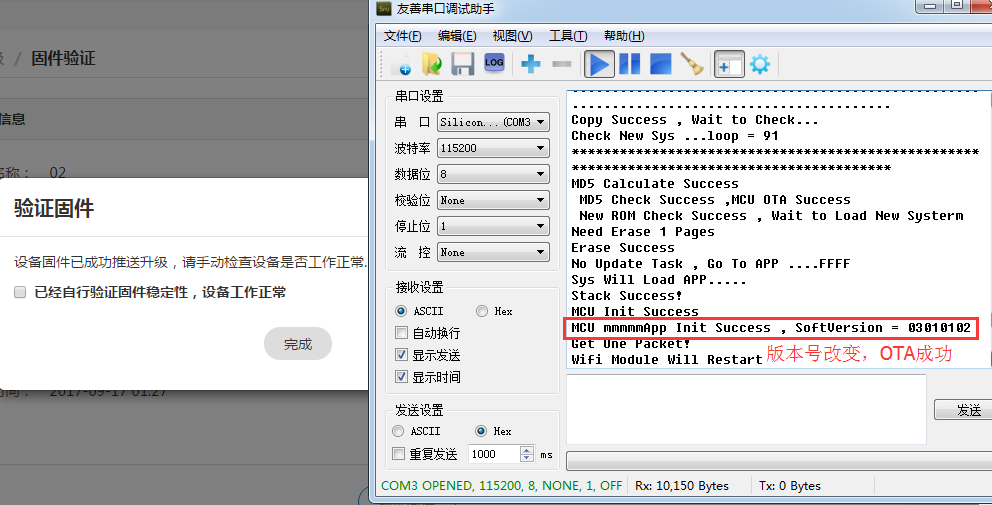GAgent OTA教程
MCU OTA教程(2.0)
MCU OTA教程(3.0)
源文档及源参考代码下载
1.概述
MCU OTA可以对MCU程序进行无线远程升级。本文以STM32F103C8T6实现OTA作为例子。原本MCU程序软件版本号是01,想升级到02,但是设备已经量产了不可能再去一个一个设备重新烧录新的程序,这时候就需要用到MCU OTA。
STM32F103C8T6 芯片(GOKIT2 代)Flash 空间划分出 4 个区域:Bootloader、FLAG、APP 分区、APPBAK 分区。
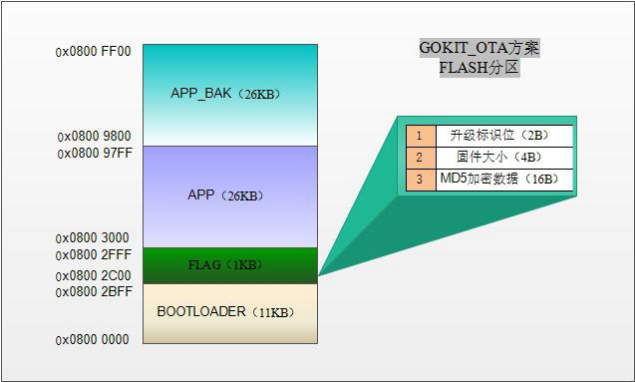
Bootloader:存储 Bootloader 固件,MCU 上电后首先运行该固件。
FLAG:存储有关升级的相关标志位,Bootloader 和 APP 分区都需要操作该区域。
APP 分区:存储用户程序固件。
APPBAK 分区:临时存储云端下发的新固件,升级固件的一个过渡存储区。
源代码中有BootLoader和APP 分区两部分。BootLoader稍作编译设置,不需要改动代码,就可以编译烧写到MCU中;APP 分区的OTA功能相关代码复制到mcu方案自动生成代码中,再编译烧写到MCU中,mcu程序就具有OTA功能。
下文分别是BootLoader和APP 分区的详细移植步骤。
2.Bootloader 分区部分
2.1.Bootloader 程序流程
Bootloader 的主要职能是在有升级任务的时候将 APPBAK 分区里面的固件拷贝到 APP 区域。当然,这期间需要做很多的工作,比如升级失败的容错等等。具体的流程可以参考图示。需要注意的是,在校验 MD5 正确后开始搬运固件数据期间,MCU 出现故障(包括突然断电),MCU 应发生复位操作(FLAG 区域数据未破坏),复位后重新开始执行 Bootloader,从而避免 MCU 刷成板砖。
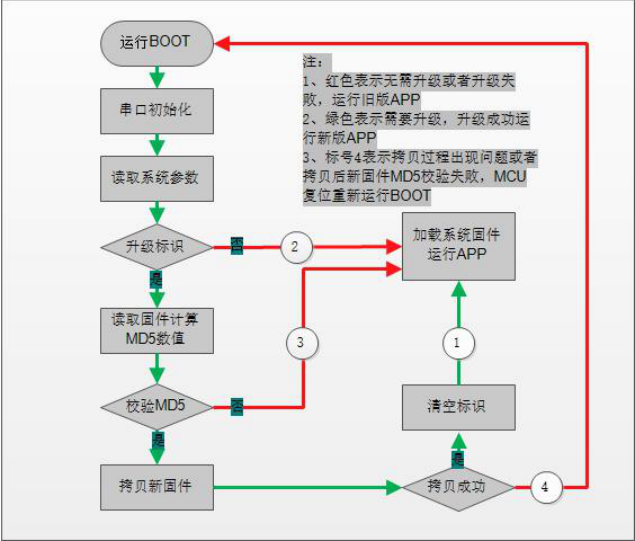
2.2.Bootloader 编译设置
按照 Bootloader 流程编写好代码,需要我们对 KEIL 工程做相应配置,需要注意的是编译的 Bootloader 固件大小不超过最大可允许的 11KB。Keil 编译器需要设置如下:
2.2.1按照 FLASH 分区方案,设置 FLASH 固件下载地址,如下图所示:
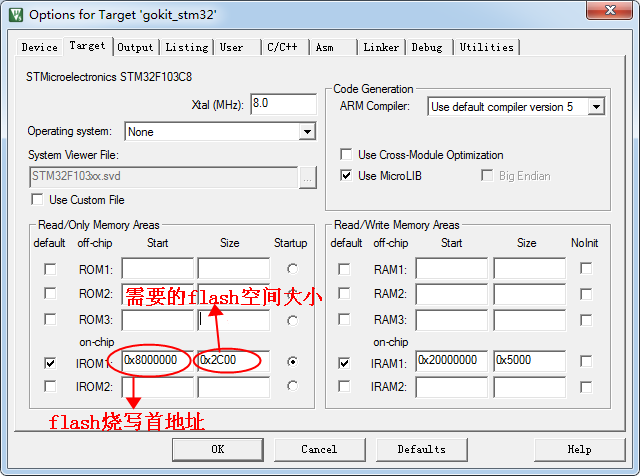
2.2.2Flash 烧写地址设置生效
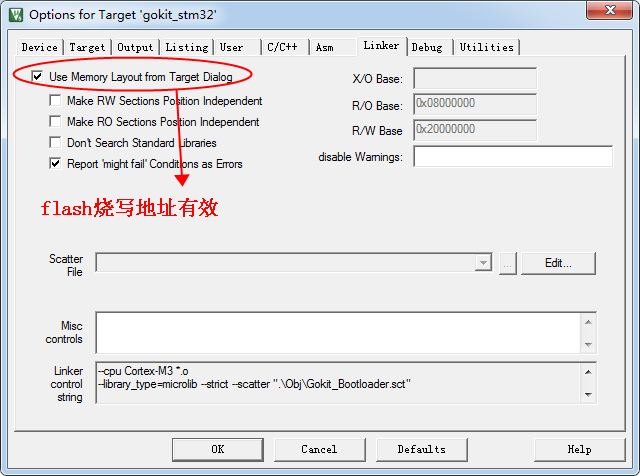
2.2.3设置ST-LINK 按块擦除 FLASH 区间和烧写程序
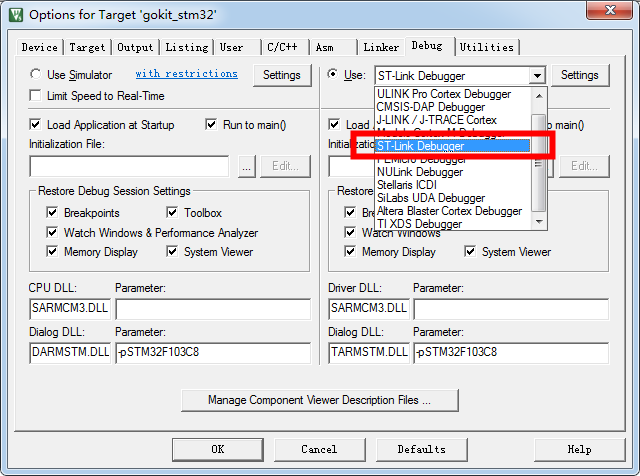
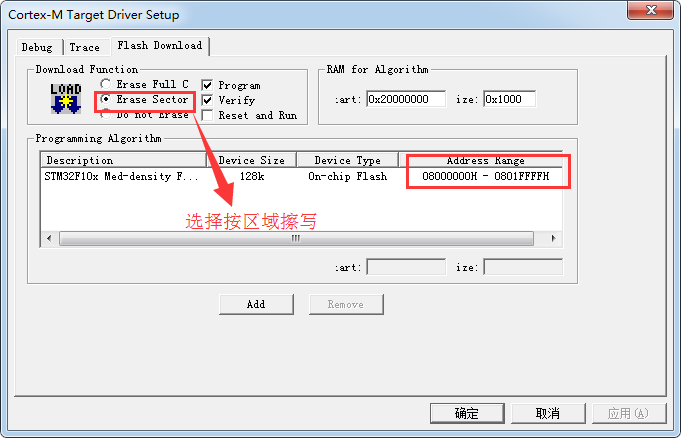
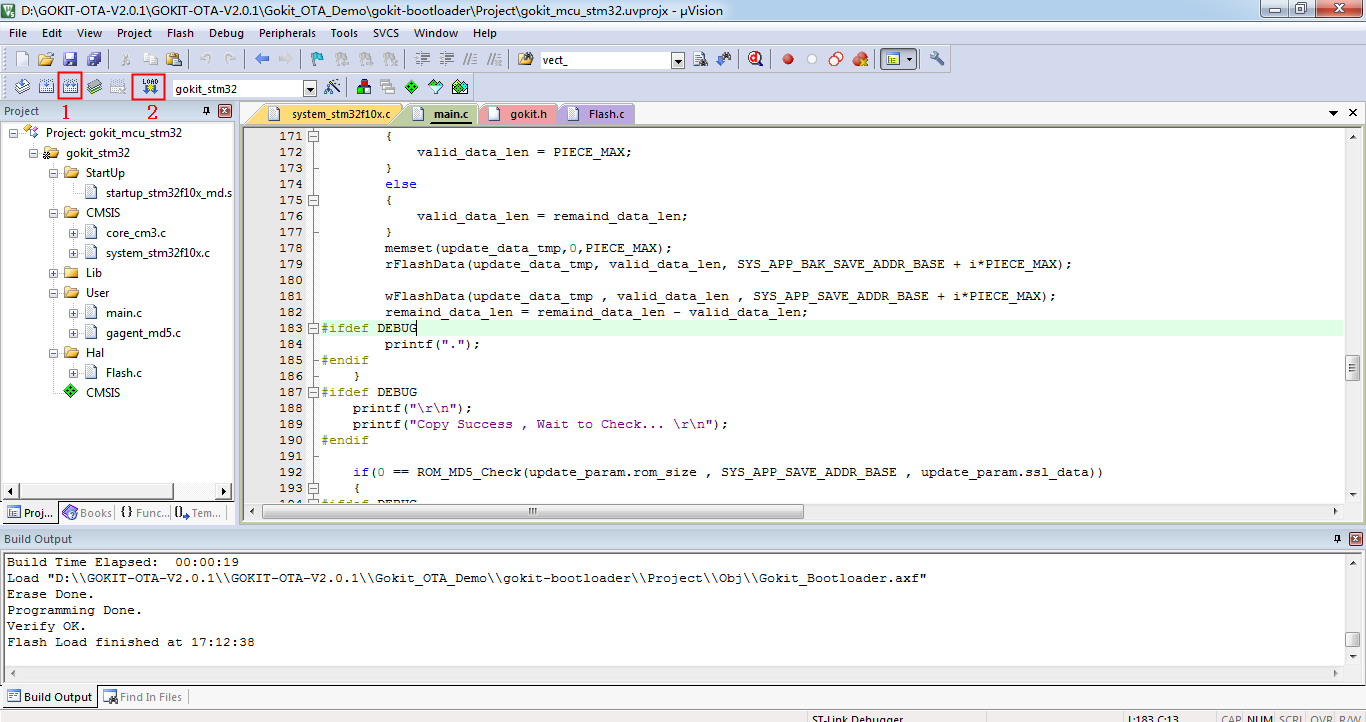
3.APP 分区部分
3.1.固件接收流程
做好 BOOTLOADER 工作后,我们开始写 APP 分区的代码。APP 分区固件的编写要注意硬件版本号和软件版本号,软件版号作为升级迭代很重要的标志。APP 分区代码我们只需要在 GOKIT 微信宠物屋代码基础上增加大数据接受即接受云端新固件功能即可。需要注意的是,中断向量地址偏移的定义,这个地方需要我们尤其注意,我在开发过程中在这个地方排查了好长时间。STM32 标准库默认中断向量地址偏移为 0x0,但是我们 APP 分区实际的偏移是 0x3000。如果不修改,APP 分区也可以正常加载运行,但是不会相应中断。所以,我们需要根据实际 APP 分区下载的起始地址,对中断向量地址偏移做定义。按照协议规定,我们去实现大数据整个流程,具体如下:
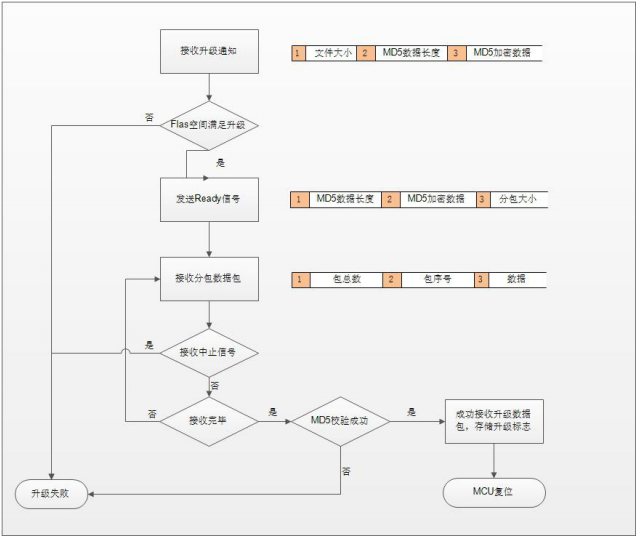
3.2.App 分区编译器设置
同样,因为硬件 FLASH 空间限定,我们需要对 APP 分区的固件大小做严格的限制。本方案,针对 GOKIT 我们可允许的最大固件为 26KB。需要升级的新固件同样最大可支持 26KB。
3.2.1.设置 FLASH 固件下载地址
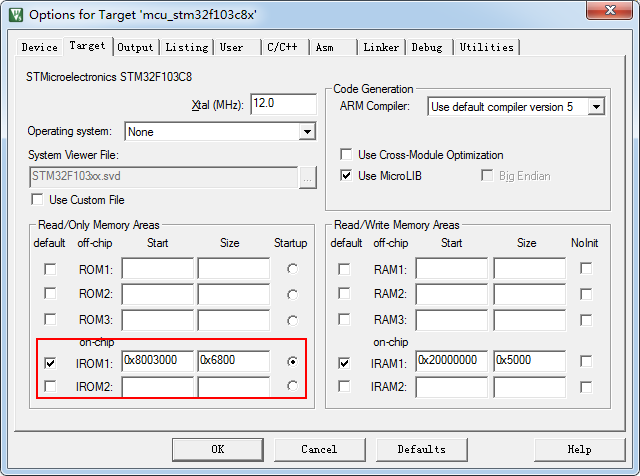
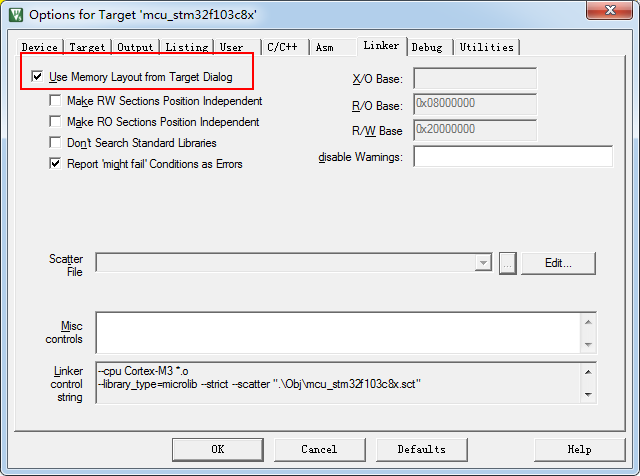
3.2.2.设置keil烧写方式为st-link
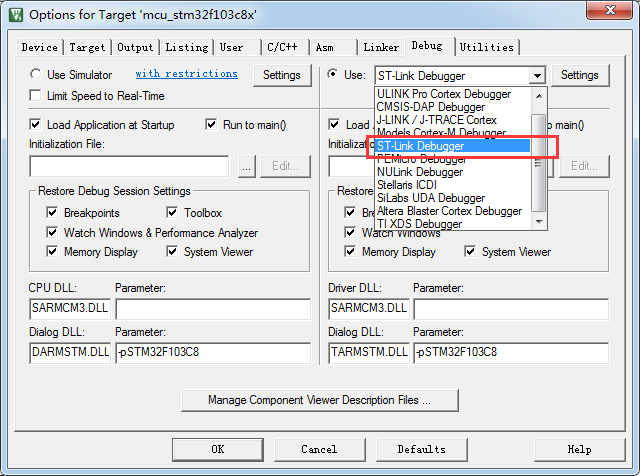
3.2.3.通过编译优化等级控制APP 分区固件大小
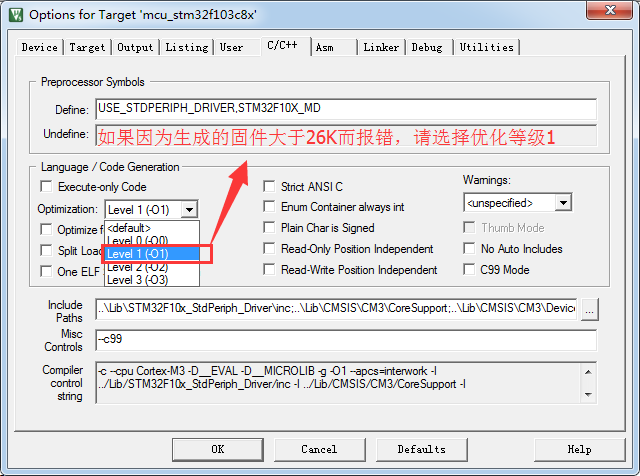
3.2.4.设置编译的时候生成.bin文件(OTA的时候需要选择把.bin文件上传到机智云)
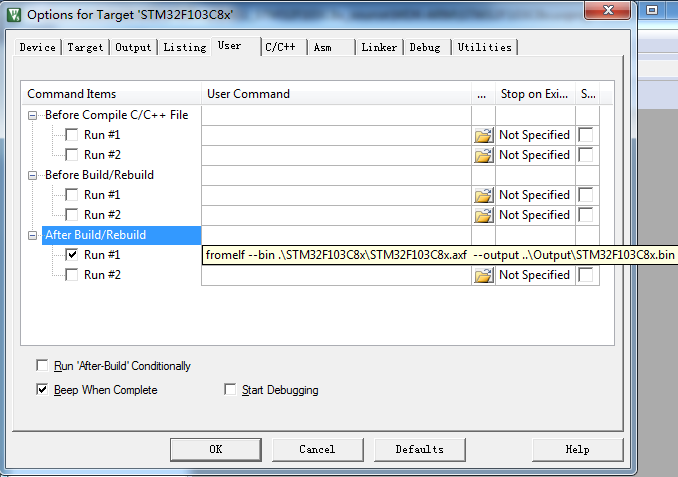
3.2.5.设置按区域擦除
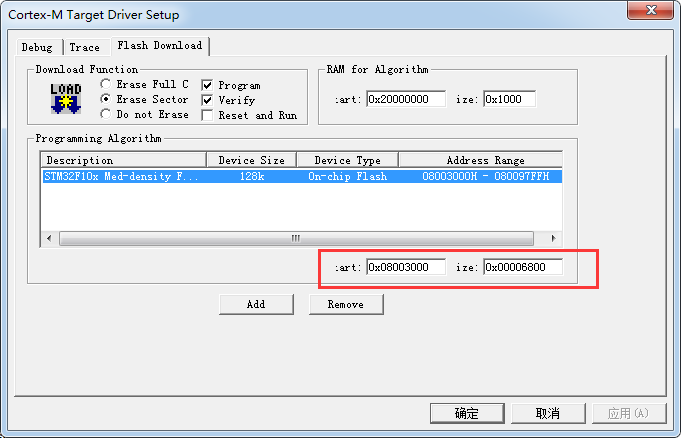
3.2.6.往工程目录添加hal_lash.c和gagent_md5.c,单击keil的build按钮展开工程目录,可以看到hal_flash.h和gagent_md5.h
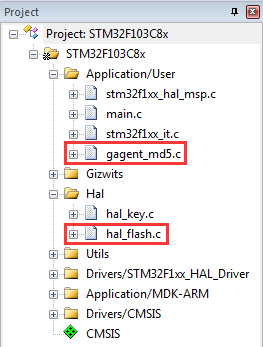
3.3.App 分区OTA功能代码移植
3.3.1.中断向量偏移地址
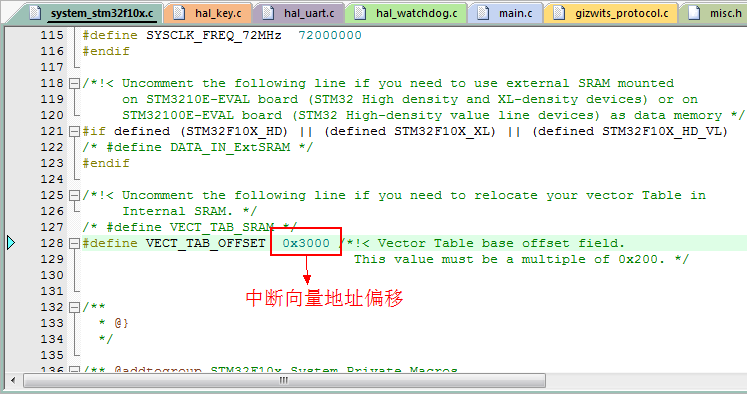
3.3.2.接下来是代码移植步骤,只需把图片内红框相应代码复制到开发者自动生成mcu代码,即可实现mcuOTA功能。
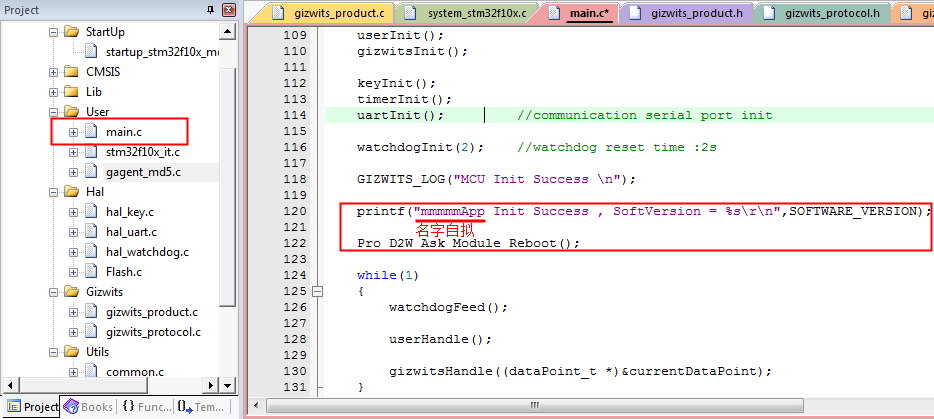
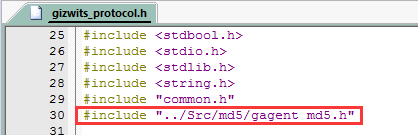

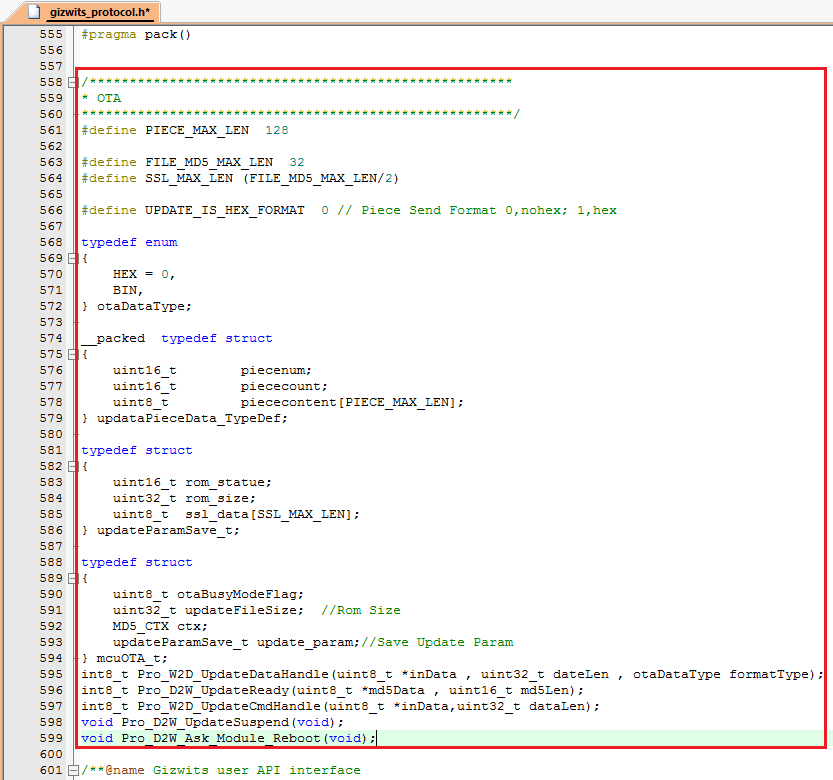
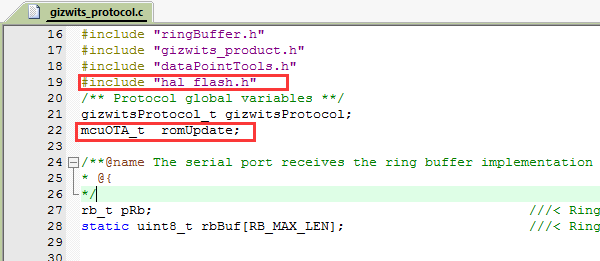
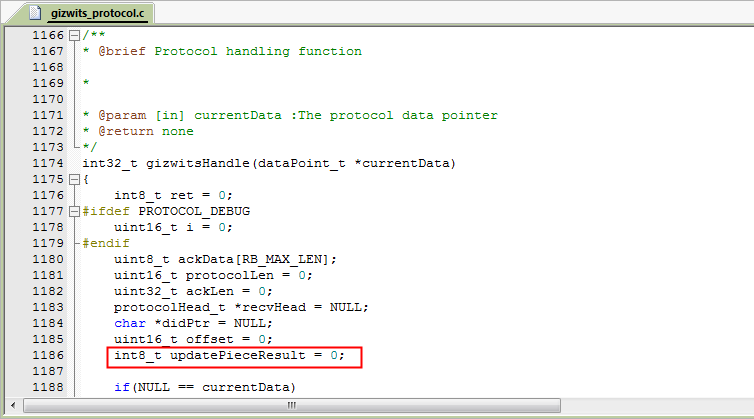
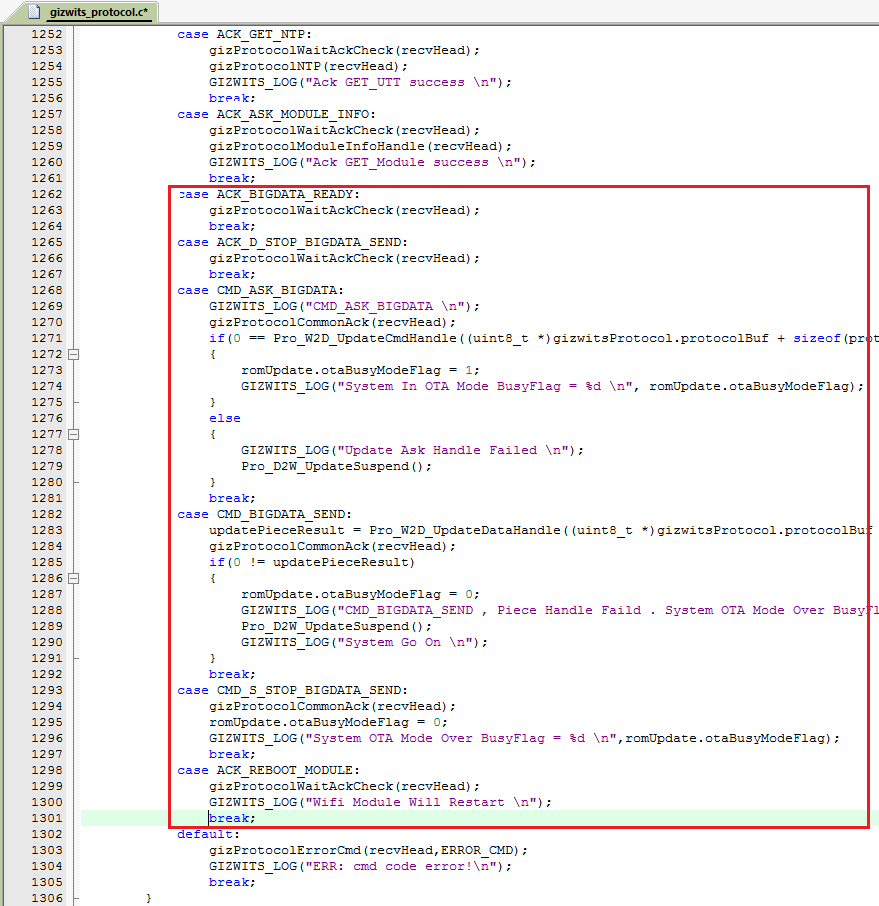

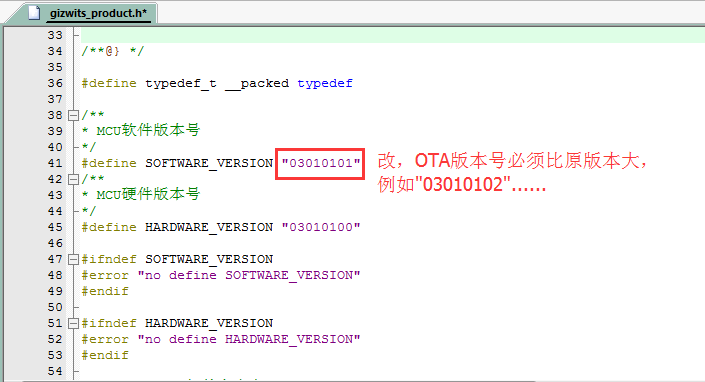
3.3.3.编译和烧程序
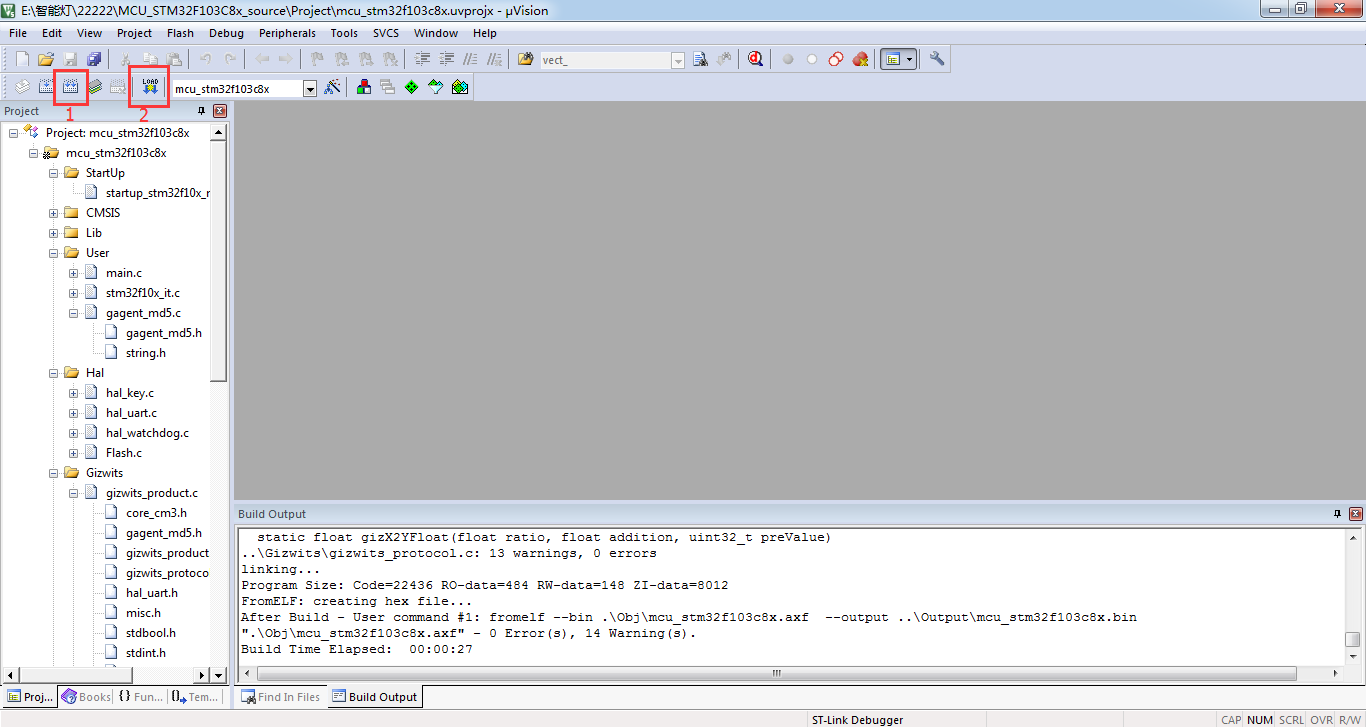
4.MCU OTA验证
4.1.第一次用stlink烧录mcu代码后,mcu日志如图

4.2.准备OTA,先让设备连上机智云。
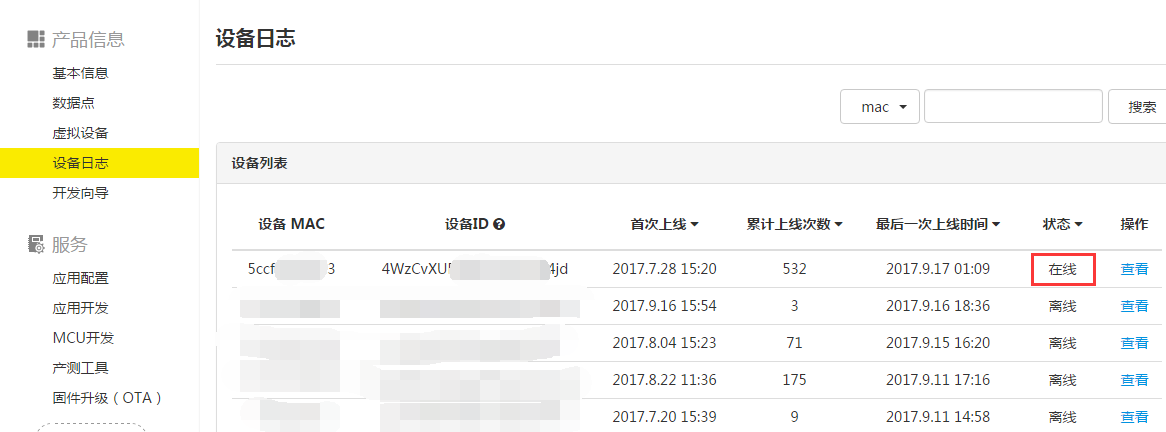
4.3.改mcu代码里面的软件版本号,要比原来的高,选择编译出来的.bin文件。(注意:如果图中有手动/静默,请选择静默,没有则忽略注意)
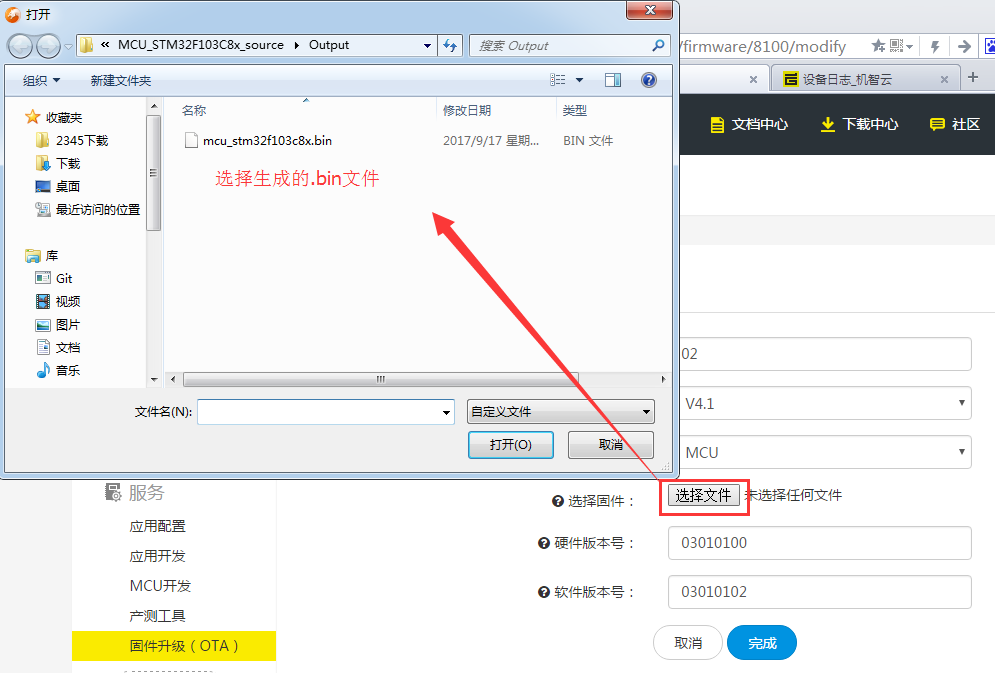
4.4.OTA成功
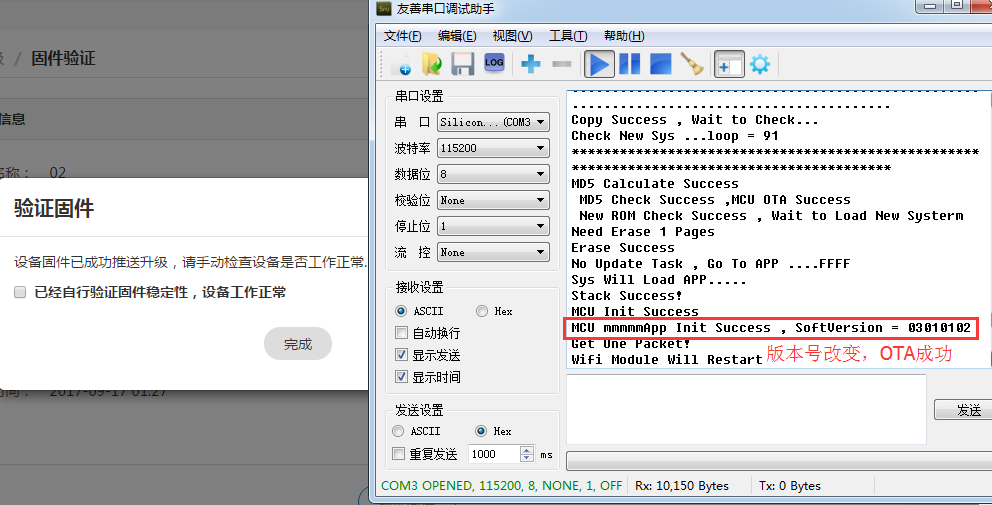
本文档主要写移植OTA功能移植过程,想要了解MCU OTA详细过程(例如mcu启动流程检查有无OTA任务,OTA flash分区等等),请看源文档。
 文档中心
文档中心